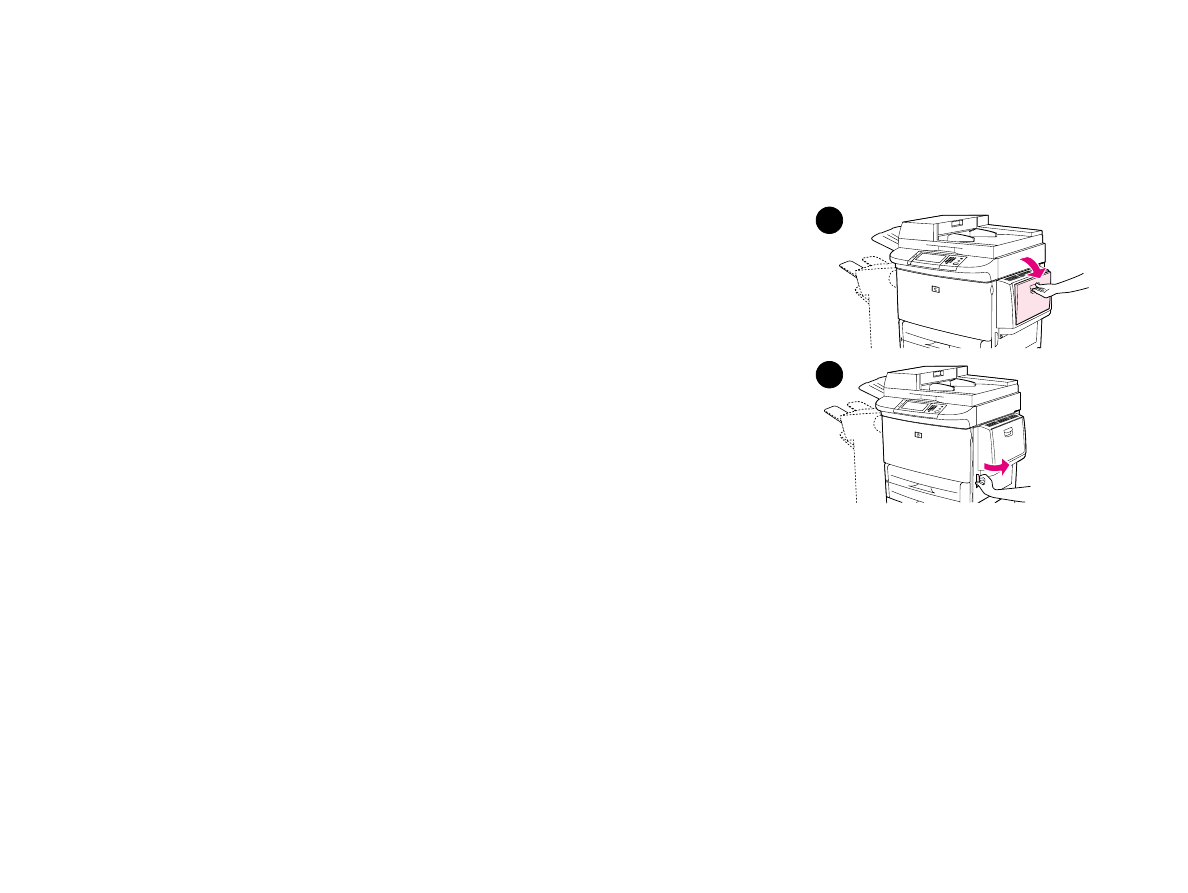
Usuwanie zacięć papieru z okolic podajników wejściowych
Usuwanie zacięć z podajnika 1
1
Sprawdź papier w obszarze podajnika 1 i usuń cały papier z tego obszaru. Sprawdź,
czy na pewno zostały usunięte wszystkie kawałki papieru.
2
Otwórz i zamknij prawą pokr ywę, aby zresetować urządzenie.
1
2
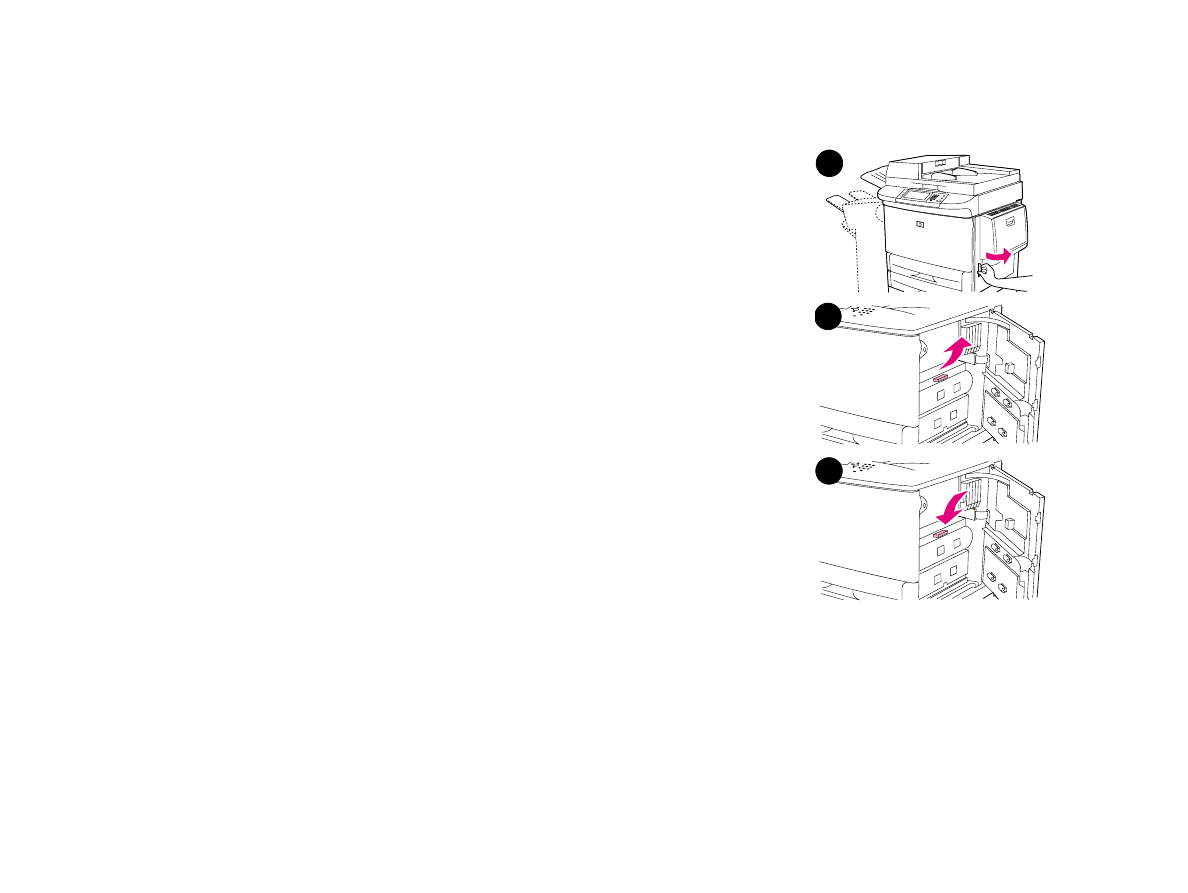
7 Rozwiązywanie problemów
101
Usuwanie zacięć papieru
PLWW
Usuwanie zacięć wewnątrz prawej osłony
1
Otwórz prawą osłonę.
2
Sprawdź papier w obszarze prawej osłony i usuń cały papier z tego obszaru.
Sprawdź, czy na pewno zostały usunięte wszystkie kawałki papieru.
3
Otwórz pokr ywę dostępu do zacięć. Wyciągnij i podnieś zielony uchwyt.
4
Usuń cały papier z tego obszaru, wyciągając go z urządzenia.
5
Naciśnij i przesuń zieloną dźwignię w dół, do początkowego położenia.
6
Zamknij prawą osłonę.
1
3
5
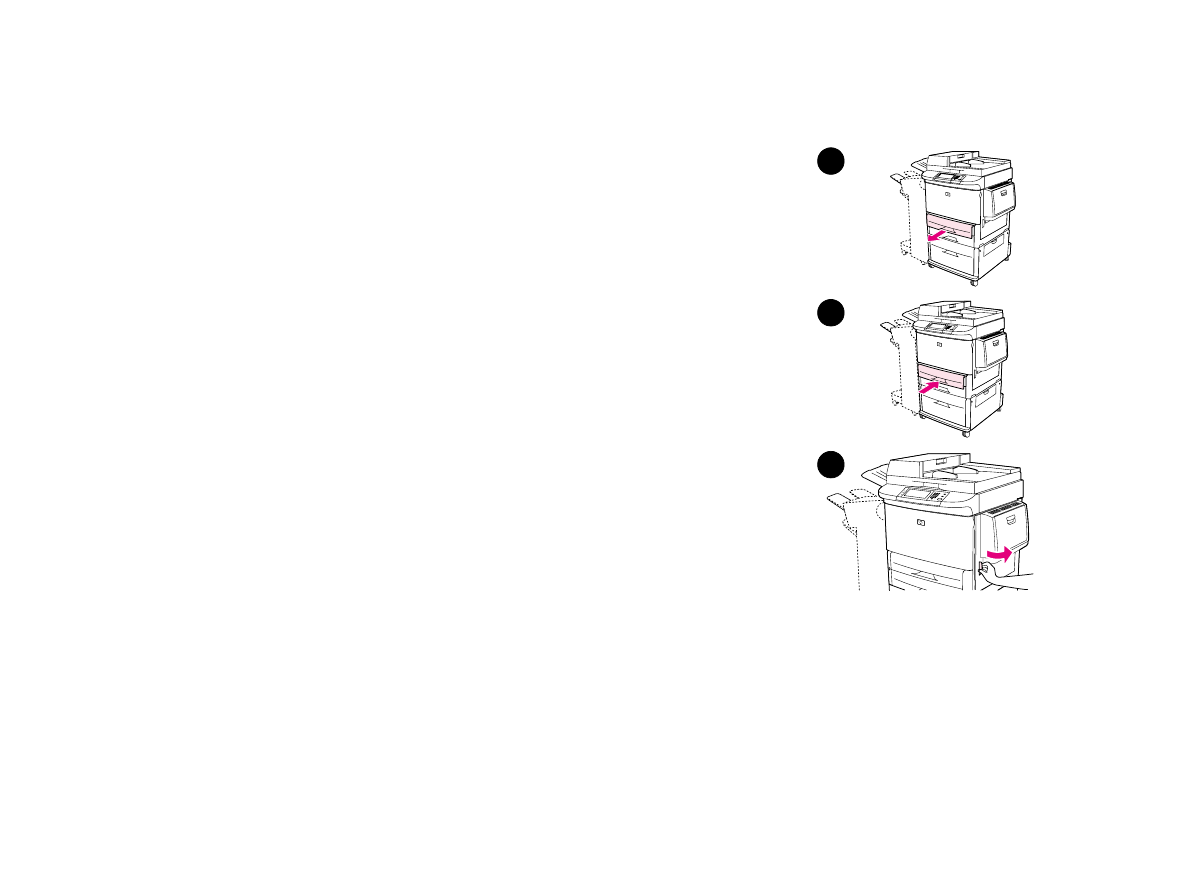
7 Rozwiązywanie problemów
102
Usuwanie zacięć papieru
PLWW
Usuwanie zacięć z podajników 2 i 3
1
Wyciągnij podajnik do oporu.
2
Sprawdź papier w obszar ze podajnika i usuń cały papier z tego obszaru. Sprawdź, czy
na pewno zostały usunięte wszystkie kawałki papieru.
3
Zamknij podajnik.
4
Otwórz i zamknij prawą pokr ywę, aby zresetować urządzenie.
1
4
3
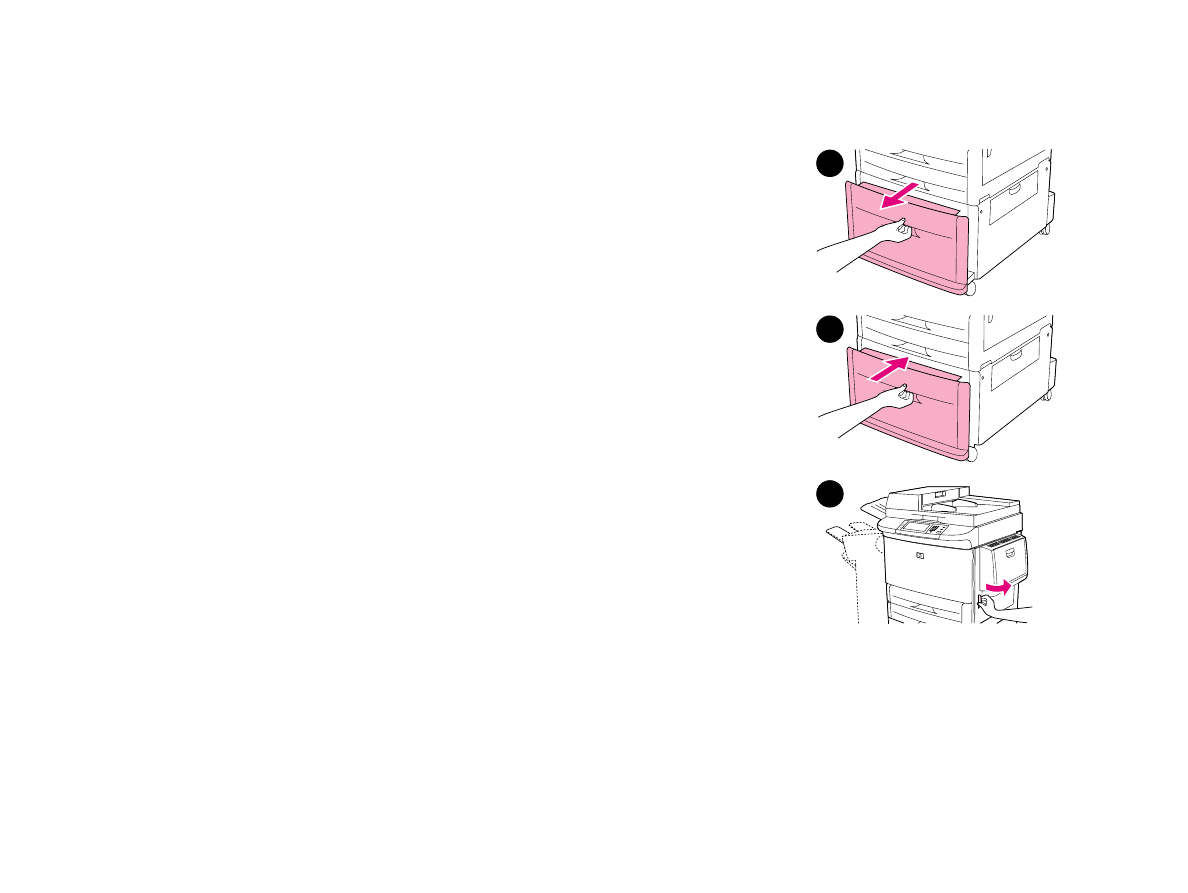
7 Rozwiązywanie problemów
103
Usuwanie zacięć papieru
PLWW
Usuwanie zacięć z podajnika 4
1
Otwórz podajnik 4.
2
Sprawdź papier w obszarze podajnika i usuń cały papier z tego obszaru. Sprawdź, czy
na pewno zostały usunięte wszystkie kawałki papieru.
3
Zamknij podajnik 4.
4
Otwórz i zamknij prawą pokr ywę, aby zresetować urządzenie.
1
3
4
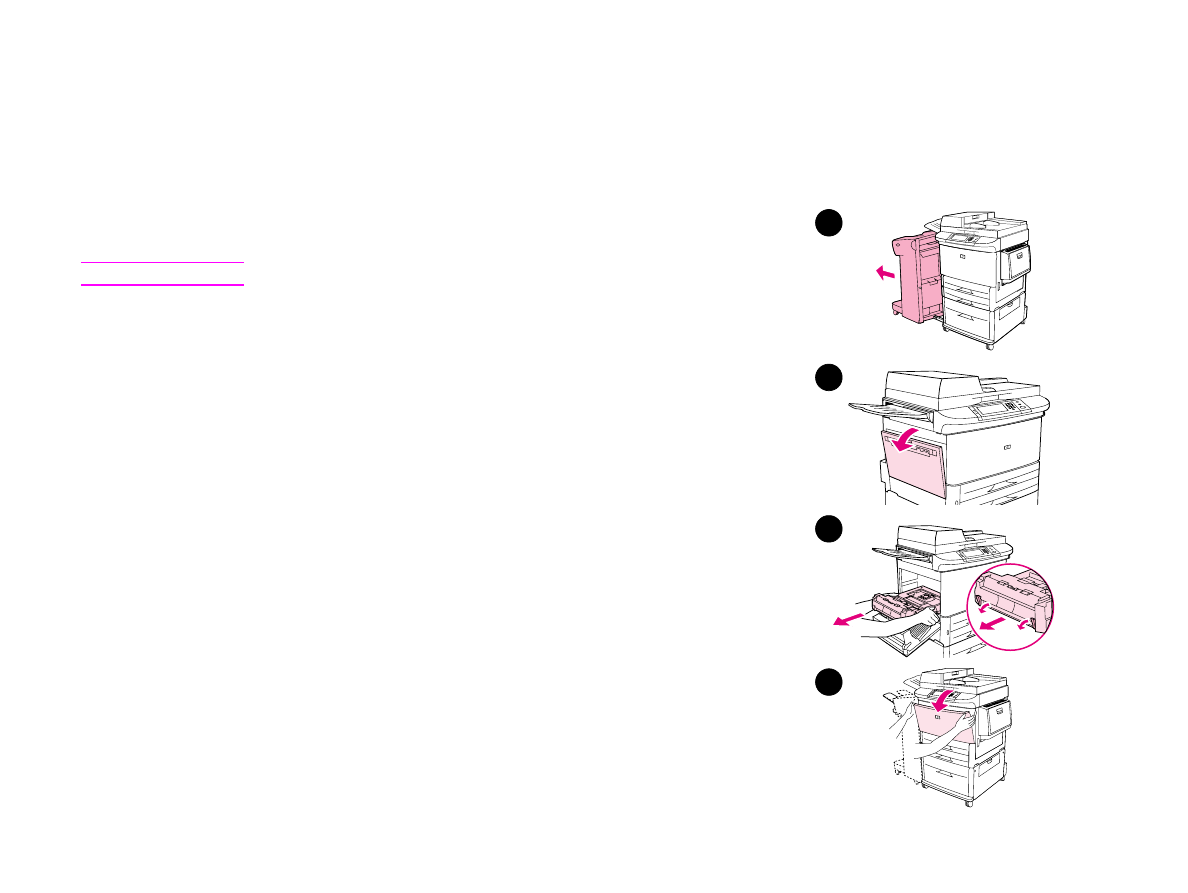
7 Rozwiązywanie problemów
104
Usuwanie zacięć papieru
PLWW